于氏科技word知识点
Word基础知识点及应用
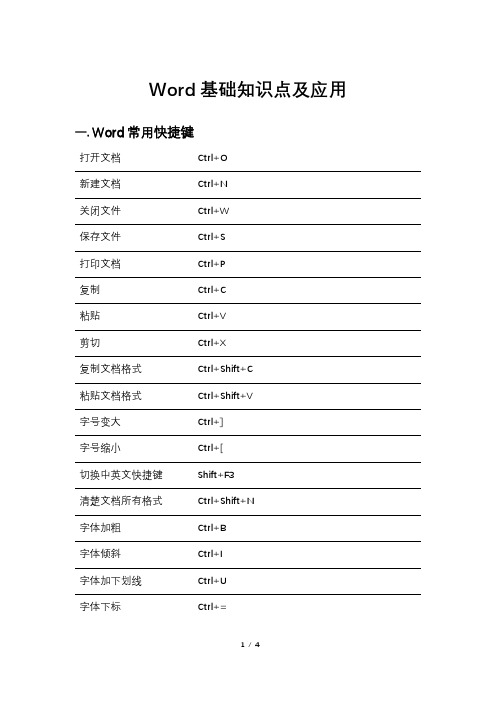
Word基础知识点及应用一.Word常用快捷键二.文档的基本操作文档页面缩放大小按住CTRL+鼠标滚轮可以对页面进行放大缩小操作,也可以在视图选项卡里面进行放大缩小操作(视图-缩放-点击相对应的缩放页面即可)。
三.文档的保存文件-选项-保存-保存自动信息恢复间隔为5分钟即可。
文档保存后发现版本不对的情况下该如何修改?文件-另存为-选择docx格式即可。
四.快速选择文档鼠标放置在段落前面(当鼠标变成小箭头时可以将段落进行单机选行,双击选段,三击选全文的操作)。
五.选择不连续的多串文本按住CTRL键拖动鼠标可以选择不连续的段落。
从段落开头拖动到段落某一行位置时(鼠标点击段落的开头,然后按住shift键点击到段落某一行即可。
按住Alt键可以对文本进行竖向选择六.输入文字时发现文字下方有波浪线该如何去除?文件-选项-校队-去掉勾选键入时检查拼写和键入时语法标记错误即可。
七.段落缩进的几种方式?方法一:打开段落设置小窗口-缩进-(首行)缩进(2字符)常用的段落缩进方式之一。
方法二:通过标尺利用悬挂缩进段落的首行。
方法三:可以通过格式刷进行缩进(格式刷在开始选项卡的下方)方法四:直接按F4进行缩进(选择一段文本进行缩进之后,然后直接按F4即可对其他文本进行缩进)方法五:直接按空格对单行段落进行缩进。
八.常见的批量替换方式(打开查找替换/Ctrl+H)网上粘贴的内容有很多段落标记(比如空行,全角空格,半角空格,制表符等等)替换空格(特殊格式-空白区域)替换为空白即可。
对于其他的标记可以用复制粘贴进行替换。
对于段落标记的替换可以在查找内容里输入两个(^p^p)替换为一个(^p)。
对于强制换行符的替换可以在查找替换里输入一个(^l)然后进行逐步替换。
九.图片一次性居中该怎么操作?打开查找替换(Ctrl+H)特殊格式-图形,替换为(格式-段落-对齐方式居中)全部替换即可。
怎么样让图片变成嵌入式?文件-选项-高级-剪切复制粘贴-选择将图片插入/粘贴为(嵌入式)。
word知识点文字总结

word知识点文字总结1. Interface and NavigationWord has a user-friendly interface that consists of a ribbon at the top, which contains tabs with various commands. The commands are organized into groups, such as "Font," "Paragraph," "Styles," "Insert," and others. Users can navigate through the ribbon by clicking on the tabs and accessing the commands they need.In addition to the ribbon, Word also has a navigation pane on the left side, which allows users to easily move between different sections of the document. The navigation pane provides quick access to headings, pages, and search functionality, making it easy to find and navigate to specific areas within the document.2. Document Creation and FormattingWord provides a wide range of tools for creating and formatting documents. Users can start with a blank document or choose from a variety of templates to kickstart their project. Word offers options for formatting text, paragraphs, and pages, such as changing font styles, sizes, colors, alignments, and spacing.Users can also add various elements to their documents, including images, tables, charts, and shapes. Word provides tools for positioning and formatting these elements to enhance the visual appeal of the document.3. Collaboration and SharingWord offers features for collaboration and sharing, allowing multiple users to work on the same document simultaneously. Users can invite others to collaborate on a document, track changes made by different users, and leave comments for review. Word also provides integration with Microsoft's cloud storage service, OneDrive, making it easy to save and share documents online.4. Document ManagementWord enables users to efficiently manage their documents by providing features such as version history, document recovery, and document protection. Users can access previous versions of a document and restore them if needed. They can also set permissions and password protection to control access to sensitive information.5. Automation and CustomizationWord offers automation and customization features through macros and add-ins. Macros allow users to record a series of actions and then replay them with a single click, automating repetitive tasks. Add-ins are third-party tools that can be integrated into Word to enhance its functionality, such as language translation, document signing, and more.6. Advanced FeaturesIn addition to the basic features, Word also provides advanced tools for more complex tasks. These include mail merge, which allows users to create personalized documents by merging data from a spreadsheet, and advanced formatting options for long documents, such as footnotes, endnotes, and bibliographies.7. Tips and TricksTo further enhance their experience with Word, users can leverage various tips and tricks. For example, they can use keyboard shortcuts to perform tasks more quickly, customize the Quick Access Toolbar to add frequently used commands, and utilize the search and replace function to make global changes within a document.In conclusion, Word is a versatile and powerful tool for word processing, offering a wide range of features for document creation, formatting, collaboration, and automation. By understanding and utilizing these key knowledge points, users can make the most of Word to enhance their productivity and efficiency in creating and managing documents.。
word知识点归纳

word知识点归纳《word知识点归纳》嘿,咱来唠唠Word里那些超有趣又超有用的知识点。
在Word里,字体的设置那可真是个小宝藏。
你看,字体可不光是选个宋体、黑体那么简单。
字号的大小能让你的文字呈现出不同的感觉。
大字号的标题,那就是要大声宣告内容的重要性,像在喊“看我看我”。
小字号的正文呢,就规规矩矩地把详细内容展现出来。
还有字体颜色,你要是想突出某个重点词或者句子,给它来个亮色,红的、蓝的,一下子就从一堆字里跳出来啦。
加粗、倾斜、下划线这些功能也很实用。
加粗的字就像个强壮的小力士,在文字堆里显得特别有力量。
倾斜的字呢,就有点小俏皮,像是在悄悄地跟你说点不一样的事儿。
下划线则像是给字加上了一条专属跑道,让它跑在最显眼的地方。
段落格式也是很有讲究的。
行距的调整能让整个文档看起来舒不舒服。
要是行距太小,那些字就像挤在罐头里的沙丁鱼,密密麻麻让人看着难受。
要是行距太大呢,又感觉字与字之间很疏远,没有亲密感。
段落缩进也很重要哦。
首行缩进就像是给每段话戴上了一个小帽子,规规矩矩地开始讲述自己的事儿。
还有段间距,它能把不同的段落区分得明明白白,就像给每个段落划分了自己的小地盘。
Word里的图片插入和排版也很有趣。
当你插入一张图片,你可以把它放在文字的中间,让文字环绕着图片,就像星星围着月亮转。
或者你把图片放在文档的一角,让它安安静静地当个小点缀。
图片的大小调整也很自由,你可以把它拉得大大的,充满整个页面,用来做个超级酷炫的封面。
也可以把它缩得小小的,就像个躲在角落里的小秘密。
而且还能给图片加个边框呢,边框就像是给图片穿上了一件漂亮的小衣服,让它更精致。
表格在Word里也是个得力助手。
创建表格很简单,几行几列一下子就出来了。
你可以在表格里填写各种信息,像是课程表、购物清单啥的。
表格的边框可以设置不同的样式,单线条的边框简洁大方,双线条的边框就显得很稳重。
单元格里的文字对齐方式也有多种选择,左对齐、右对齐、居中对齐,你想怎么排就怎么排,就像在指挥一群小士兵。
Word知识点
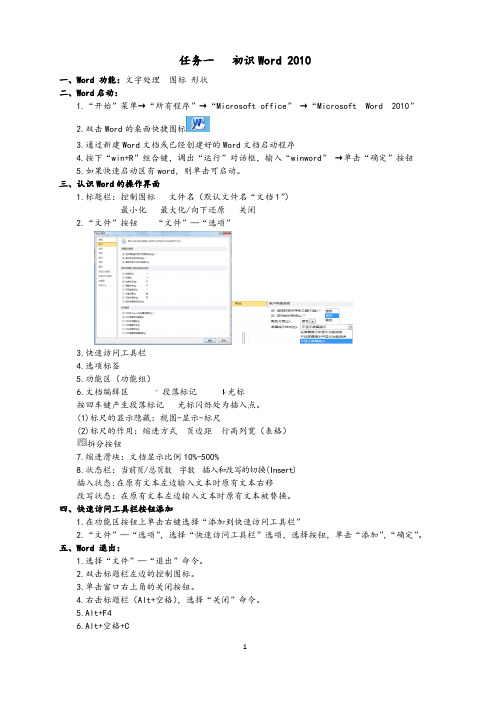
任务一初识Word 2010一、Word 功能:文字处理图标形状二、Word启动:1.“开始”菜单→“所有程序”→“Microsoft office”→“Microsoft Word 2010”2.双击Word的桌面快捷图标3.通过新建Word文档或已经创建好的Word文档启动程序4.按下“win+R”组合键,调出“运行”对话框,输入“winword”→单击“确定”按钮5.如果快速启动区有word,则单击可启动。
三、认识Word的操作界面1.标题栏:控制图标文件名(默认文件名“文档1”)最小化最大化/向下还原关闭2.“文件”按钮“文件”—“选项”3.快速访问工具栏4.选项标签5.功能区(功能组)6.文档编辑区段落标记光标按回车键产生段落标记光标闪烁处为插入点。
(1)标尺的显示隐藏:视图-显示-标尺(2)标尺的作用:缩进方式页边距行高列宽(表格)拆分按钮7.缩进滑块:文档显示比例10%-500%8.状态栏:当前页/总页数字数插入和改写的切换(Insert)插入状态:在原有文本左边输入文本时原有文本右移改写状态:在原有文本左边输入文本时原有文本被替换。
四、快速访问工具栏按钮添加1.在功能区按钮上单击右键选择“添加到快速访问工具栏”2.“文件”—“选项”,选择“快速访问工具栏”选项,选择按钮,单击“添加”,“确定”。
五、Word 退出:1.选择“文件”—“退出”命令。
2.双击标题栏左边的控制图标。
3.单击窗口右上角的关闭按钮。
4.右击标题栏(Alt+空格),选择“关闭”命令。
5.Alt+F46.Alt+空格+C7.单击窗口左上角的控制图标,在弹出的快捷菜单中选择“关闭”命令。
8.选择任务栏上word窗口标签,右击—“关闭窗口”。
9.启动任务管理器,选择“word”,“结束任务”。
Word 2010保存默认扩展名是:docx 文件全名:doc1.docx(新建word文档,标题栏显示标题为“文档1”) 其它可保存的文件类型:DOC、DOT、DOTX、HTML、PDF、TXT(图形格式丢失) 六、文件的新建、保存、打开、关闭Ctrl+F4 P184Ctrl+N Ctrl+S Ctrl+O Ctrl+W撤销:Ctrl+Z 恢复:Ctrl+Y 打印预览和打印Ctrl+P快捷键按钮形状保存的注意事项:1.默认的保存位置:库→文档2.保存类型:默认docx doc 模板dotx dot 网页html 图形pdf rtf txt纯文本(图形格式可能丢失)3.文件—选项—保存自动保存(防止断电后可以最大限度恢复文件)4.添加密码:“另存为”对话框-工具-常规选项文件—信息—保护文档P211审阅—保护—限制编辑5.保存与另存为的区别:第一次保存相同,都会打开“另存为”对话框不是第一保存:保存不会打开对话框,另存为会打开对话框(F12)P1856.保存时,如果没有输入任何内容,默认“另存为”对话框中的文件名是Doc1.docx,如果输入了内容,则是第一个标点之前的文字。
word重要知识点
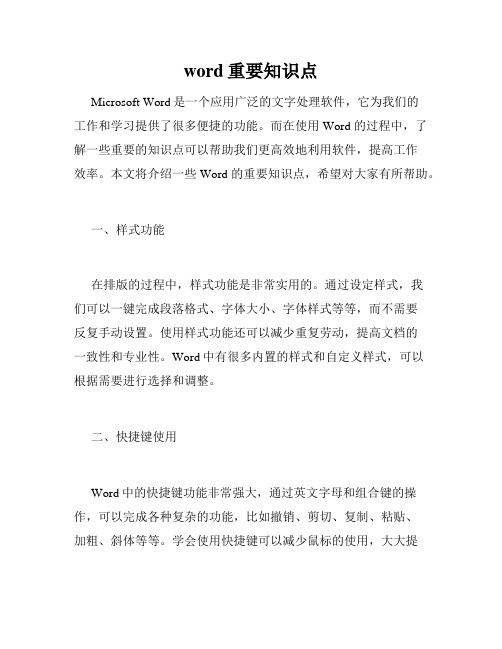
word重要知识点Microsoft Word是一个应用广泛的文字处理软件,它为我们的工作和学习提供了很多便捷的功能。
而在使用 Word 的过程中,了解一些重要的知识点可以帮助我们更高效地利用软件,提高工作效率。
本文将介绍一些 Word 的重要知识点,希望对大家有所帮助。
一、样式功能在排版的过程中,样式功能是非常实用的。
通过设定样式,我们可以一键完成段落格式、字体大小、字体样式等等,而不需要反复手动设置。
使用样式功能还可以减少重复劳动,提高文档的一致性和专业性。
Word中有很多内置的样式和自定义样式,可以根据需要进行选择和调整。
二、快捷键使用Word中的快捷键功能非常强大,通过英文字母和组合键的操作,可以完成各种复杂的功能,比如撤销、剪切、复制、粘贴、加粗、斜体等等。
学会使用快捷键可以减少鼠标的使用,大大提高工作效率。
在Word中,快捷键的设置可以根据个人习惯进行调整,也可以查看自定义快捷键列表进行管理。
三、自动编号功能在制作大纲或文字列表时,我们经常需要使用自动编号功能。
在Word中,自动编号可以根据设定的格式、样式和层次自动生成编号,从而节省我们手动编写编号的时间和精力。
自动编号功能的设定和管理也比较灵活,可以根据不同的需求进行调整和更改。
四、文档保护功能在处理一些机密和重要的文档时,我们需要对文档进行保护。
在Word中,文档保护功能可以有效地保护文档的内容和格式不被他人修改、复制或打印。
通过设置密码、限制编辑区域、限制格式更改等方式,我们可以对文档进行有效的保护和管理。
但是,对于忘记密码或被黑客攻击等问题,我们也需要提前做好备份和恢复的准备。
五、插图和图表功能在制作报告或文档时,插图和图表功能可以帮助我们更加直观地表达和展示数据和信息。
在Word中,我们可以插入不同类型的图片、图标和图表,通过修改和调整样式、大小、位置等属性,可以使得文档更加生动和有吸引力。
同时,在使用插图和图表功能时,我们也需要注意版权和数据的来源和准确性,避免侵权和虚假宣传的风险。
word重要知识点

word重要知识点Word 这玩意儿,在咱们学习和工作中可太常见啦!要说它的重要知识点,那可不少。
先来说说字体格式这一块儿。
什么宋体、黑体、楷体,不同的字体能给文档带来不一样的感觉。
就像有一次,我帮我小侄子修改他的作文。
他那作文呀,通篇都是一个字体,看起来特别单调。
我给他把标题改成了楷书,正文用了宋体,嘿,立马就显得有层次多了。
再讲讲字号。
字号选得好,能让重点更突出。
比如说,写个通知,标题的字号就得大,让人一眼就能瞧见关键信息。
我记得有一回在公司,同事做的一份报告,正文和标题字号几乎一样,领导看了直摇头。
还有段落格式,这也很关键。
首行缩进能让文章看起来更规整。
像写作文的时候,如果段落开头都顶格写,那看起来多别扭呀。
有次我们班学生交上来的作业就是这样,我给他批改的时候都头疼,给他好好讲了段落格式的重要性。
对齐方式也有讲究。
左对齐、右对齐、居中对齐、两端对齐,得根据具体情况来。
比如写个对联,那肯定得居中对齐,这样才有韵味。
Word 里的插图功能也好用得很。
插入合适的图片能让文档更生动。
之前我做一个旅游攻略的文档,配上当地的美景图片,那感觉,仿佛自己又身临其境了一样。
页眉页脚也别小瞧。
设置好页眉页脚,能让文档更专业。
比如说,一份正式的合同,页眉可以写上公司名称和标志,页脚可以加上页码和日期。
另外,Word 里的查找替换功能简直是神器。
有次我写一篇很长的文章,中间有个词用错了,要是一个个改,那得累死人。
用了查找替换,一下子就搞定了。
还有目录的生成。
如果是写长篇的文档,像毕业论文啥的,有个目录多方便呀,能快速找到自己想要的内容。
我大学写论文的时候,就因为目录没做好,被导师说了一顿,后来认真研究才弄明白。
总之呀,Word 的这些重要知识点掌握好了,能让咱们的文档更漂亮、更专业、更有条理。
不管是写作业、做报告还是整理资料,都能事半功倍!。
Word相关知识点
W ord简介字处理软件Word(Office套装软件之一)的主要功能是提供一种字处理环境,能够建立、编辑、排版多种类型的文档、制作表格及图文处理。
W ord的启动与退出1启动:开始→程序→Microsoft Word,Word 启动后,出现Word 窗口并自动创建一个名为“文档1”的新文档。
2退出单击标题栏右端Word窗口的关闭按钮3.插入点:一条闪烁的短竖线,它标记文本或图形插入的位置段落标记:即回车键标记符,它代表一个段落的结束。
滚动条:水平滚动条、垂直滚动条。
向上/下滚动一屏一页4文档编辑区:空白区5 文档的查看模式---视图与视图切换6页面视图:用户设置的排版格式、页面设置、打印效果等均呈现出来。
它按设置的版面结构显示文档内容。
W ord 的基本操作1、创建新文档.保存2、打开已存在的文档A 打开对话框的使用存在的路径文件类型3 文本的输入(1)自动换行功能。
正文输入时,输入完一段后再按回车键,而不应在每行输入完都按回车键。
中/英文输入法的切换方法:A 鼠标选择 B Ctrl+空格键中英文输入法切换C Ctrl+Shift各种输入法之间循环切换4 文档的保存保存:文件→保存另存为…5 基本编辑技术A.文本的选定:被选定的文本呈反白显示。
(1)任何数量的文字:拖过这些文字B 插入与删除文本(1)移动插入点到需要插入文本的位置;注:工作方式(改写/插入);(2)删除:Delete ,Backspace ,剪切,用新键入的内容取代原来的内容。
C撤消与恢复:撤消前面的误操作,恢复是恢复撤消的操作。
D文本的移动(1)使用剪贴板或快捷菜单(单击鼠标右键)选定文本—编辑→剪切移动插入点到目的位置—编辑→粘贴E 复制文本编辑→复制编辑→粘贴F 查找与替换(1)编辑→查找查找下一处,反白显示查到的文本关闭查找和替换对话框后,可单击垂直滚动条下端的“前一次查找/定位”或“下一次查找/定位”按钮,继续查找指定的文本。
Word知识点总结
Word知识点总结word2021知识点总结一、基金会:1-1:认识word:word文本是当今应用最广泛的文字处理软件之一,使用该软件可以实它现在是中英文输入,具有文本编辑、格式编辑、图片插入、表格处理、图文混合排列、所见即所得等功能。
2、还原和最大化按钮是同一个按钮,不可能同时出现。
3、关闭软件:退出操作是关闭软件:菜单方法:文件→ 出口按钮法:标题栏“关闭”按钮。
快捷键:alt+f44、关闭文件:菜单方法:文件→ 关闭按钮方法:菜单栏→ 关闭按钮(观察菜单栏右端是否有关闭按钮?)5.同时打开的文档窗口的最大数量为任意数量。
1-2:保存word文档1、文件在第一次保存时,一定会弹出“另存为”对话框;2.文件保存后,可以进行修改,直接保存。
“另存为”对话框不会弹出。
文件的名称和保存位置保持不变;3、文件保存后进行修改,使用“另存为”,会弹出“另存为”对话框,可对文件的名称、保存类型和保存位置进行改变。
4、默认保存位置为“我的文档”。
5.样式和模板保存方式:1-3word文档的扩展名和模板扩展名:word2021扩展名是doc.而它的模板文件是dot.模板和样式之间的关系:模板和样式之间的关系。
样式是模板中包含的重要元素之一,并且是最重要的元素知识点:1、word2021中任何文档都是以“模板”为基础的,它决定了文档的基本结构和文档设置。
2.样式与模板不同。
设置样式后,可以将其另存为模板。
可以说,模板是样式的集合。
3、word2021模板的扩展名为dot。
1-4:视图知识点:1.Word2022提供多种文档显示方式,包括普通视图、页面视图、大纲视图、网页布局视图等。
2、打印预览中显示的文档外观与实际打印输出外观完全相同。
1-5:菜单栏:知识点:1.页面设置在“文件”菜单中;页眉和页脚在“查看”菜单中;分栏在“格式”菜单中;修订在“工具”菜单中2、页面设置中可以设置:页边距:上下左右边距纸张:纸张大小、方向文档网格:每行字符数和每页行数3、分栏时可以分成多栏,可以不等宽。
word的知识点总结文字
word的知识点总结文字Word是由微软公司开发的一款文字处理软件,它是办公软件套装Microsoft Office的重要组成部分之一。
Word拥有强大的文字处理功能,可以创建、编辑、排版和打印各种类型的文档,包括信函、报告、简历、传单等。
除了基本的文字处理功能外,Word还提供了丰富的排版和编辑工具,能够满足用户对文档格式和样式的需求,使得文档的呈现更为美观和专业。
本文将对Word的重要知识点进行总结,包括文字处理功能、排版和格式设置、图表和表格、插图和图形处理、多媒体和超链接、文档保护和共享、协作和版本控制等方面。
一、文字处理功能1. 文本输入和编辑:Word具有非常直观的文字输入和编辑功能,用户可以通过键盘输入文字、删除文字、移动光标等操作来完成文档的编写和修改。
2. 文字格式设置:Word提供了丰富的文字格式设置功能,包括字体、字号、颜色、加粗、倾斜、下划线等样式设置,用户可以根据需要对文档中的文字进行格式化。
3. 段落格式设置:Word还提供了段落格式设置功能,用户可以对段落的对齐方式、缩进、行距、段前段后间距等进行灵活调整,使得文档的排版更加美观和规范。
4. 拼写检查和语法检查:Word内置了拼写检查和语法检查功能,用户可以通过这些功能来检查文档中的拼写错误和语法错误,并进行修正。
5. 列表和编号:Word支持用户在文档中创建有序列表和无序列表,并可以自定义编号和符号样式。
6. 搜索和替换:Word提供了强大的搜索和替换功能,用户可以通过关键词来快速定位文档中的内容,并进行替换操作。
二、排版和格式设置1. 页边距和纸张大小:Word允许用户对文档的页边距和纸张大小进行设置,以满足打印和排版的需求。
2. 标题样式和正文样式:Word提供了预设的标题样式和正文样式,用户可以根据需要对文档中的标题和正文进行样式设置,使得文档的结构更加清晰和统一。
3. 头部和页脚:Word允许用户在文档的页面顶部和底部添加头部和页脚内容,包括页码、日期、作者信息等。
word学习重要知识点
word学习重要知识点1. WORD 里边怎样设置每页不同的页眉?如何使不同的章节显示的页眉不同?答:分节,每节可以设置不同的页眉。
文件――页面设置――版式――页眉和页脚――首页不同2. word 中怎样让每一章用不同的页眉?怎么我现在只能用一个页眉,一改就全部改了?答:在插入分隔符里,选插入分节符,可以选连续的那个,然后下一页改页眉前,按一下“同前”钮,再做的改动就不影响前面的了。
简言之,分节符使得它们独立了。
这个工具栏上的“同前”按钮就显示在工具栏上,不过是图标的形式,把光标移到上面就显示出”同前“两个字来3.如何合并两个WORD 文档,不同的页眉需要先写两个文件,然后合并,如何做?答:页眉设置中,选择奇偶页不同/与前不同等选项4. WORD 编辑页眉设置,如何实现奇偶页不同? 比如:单页浙江大学学位论文,这一个容易设;双页:(每章标题),这一个有什么技巧啊?答:插入节分隔符,与前节设置相同去掉,再设置奇偶页不同5. 怎样使WORD 文档只有第一页没有页眉,页脚?答:页面设置-页眉和页脚,选首页不同,然后选中首页页眉中的小箭头,格式-边框和底纹,选择无,这个只要在“视图”――“页眉页脚”,其中的页面设置里,不要整个文档,就可以看到一个“同前”的标志,不选,前后的设置情况就不同了6. 如何从第三页起设置页眉?答:在第二页末插入分节符,在第三页的页眉格式中去掉同前节,如果第一、二页还有页眉,把它设置成正文就可以了●在新建文档中,菜单―视图―页脚―插入页码―页码格式―起始页码为0,确定;●菜单―文件―页面设置―版式―首页不同,确定;●将光标放到第一页末,菜单―文件―页面设置―版式―首页不同―应用于插入点之后,确定。
第2 步与第三步差别在于第2 步应用于整篇文档,第3 步应用于插入点之后。
这样,做两次首页不同以后,页码从第三页开始从1 编号,完成。
7. WORD 页眉自动出现一根直线,请问怎么处理?答:格式从“页眉”改为“清除格式”,就在“格式”快捷工具栏最左边;选中页眉文字和箭头,格式-边框和底纹-设置选无8. 页眉一般是---------,上面写上题目或者其它,想做的是把这根线变为双线,WORD 中修改页眉的那根线怎么改成双线的?答:按以下步骤操作去做:●选中页眉的文字,包括最后面的箭头●格式-边框和底纹●选线性为双线的●在预览里,点击左下小方块,预览的图形会出现双线●确定▲上面和下面自己可以设置,点击在预览周围的四个小方块,页眉线就可以在不同的位置9. Word中的脚注如何删除?把正文相应的符号删除,内容可以删除,但最后那个格式还在,应该怎么办?答:步骤如下:1、切换到普通视图,菜单中“视图”――“脚注”,这时最下方出现了尾注的编辑栏。
- 1、下载文档前请自行甄别文档内容的完整性,平台不提供额外的编辑、内容补充、找答案等附加服务。
- 2、"仅部分预览"的文档,不可在线预览部分如存在完整性等问题,可反馈申请退款(可完整预览的文档不适用该条件!)。
- 3、如文档侵犯您的权益,请联系客服反馈,我们会尽快为您处理(人工客服工作时间:9:00-18:30)。
1
Word知识点
第一册(下)第1单
元
提高创作的效率
1.模板 2.文章编排常识 3.样式 4.主题 1.了解模板的作用,能使用已有模板快速完成创
作;能修改、创建个性化模板
2.了解文章的写作常识,能根据一般规范编排文
章
3.能使用样式和格式刷修改文本格式,了解两者
的区别和优势;掌握修改和创建样式的方法
4.能根据需要选择合适的主题,改变文章外观;
理解样式和主题的区别与联系;了解常用的样式
集,并能进行简单的修改;能改变字体和配色方
案;了解如何保存和共享主题
第一册(下)第2单
元
编辑个性化文集
1.页面设置 2.页眉和页脚 3.分节符 4.文字、段落格式 5.图片的使用 6.页面背景 7.艺术字 8.文本框 9.标题样式 10.自动生成目录 11.视图 12.修订 13.批注 14.打印 15.文档的比较与合并 1.掌握设置纸张大小、页面边距、纸张方向的方
法
2.掌握插入、修改、删除页眉页脚的方法,能添
加页码、修改页码样式;了解通过图片或图形设
计个性化页眉页脚的方法
3.了解分节符的作用,会使用分节符设计纵横混
合版面、插入不连续页码
4.掌握文字的修饰方法(如字体、字号、颜色、
底纹、加粗、倾斜等)、段落格式的调整方法
5.掌握插入图片的方法,理解不同环绕方式的区
别,能根据需要设置合理的文字环绕方式;了解
图片样式的设置方法,能利用图形形状改变图片
的样式
6.会设置页面背景,能用装饰图案丰富、美化版
面
7.掌握插入艺术字的方法,能根据需要选择艺术
字类型
8.掌握插入文本框的方法,能根据需要设置文本
框中的文字格式
9.掌握应用标题样式的方法,能根据需要创建或
修改标题样式
10.掌握自动生成目录的方法,能创建个性化目
录
11.了解Word中的视图方式,能根据需要切换不
同的视图
12.掌握“修订”模式的开启和关闭方法,能根
据需要接受或拒绝他人的修订;了解多人修订的
方法
2
Word知识点
13.了解批注的作用,掌握插入、回复、删除批
注的方法
14.了解打印机设备,能使用打印预览查看打印
效果;能使用Word生成PDF电子书
15.了解文档比较与合并的方法和作用
